Вкладка «Сторно» у модулі «Виставлення рахунків» призначена для повернення платежів, перерахунку виставлених рахунків-фактур, перенесення даних з одного рахунку на інший, виправлення бухгалтерських помилок.
Інструкція з використання
Процедура створення «сторно» рахунку аналогічна звичайному, це докладно описано у документі «Створення нового рахунку» (також доступне завантаження рахунків з вашого пристрою). Для початку роботи натисніть кнопку «Новий». У вікні, що відкриється:

- Відредагуйте номер рахунку (за необхідності).*
- Оберіть клієнта, для якого створюється рахунок, з бази контактів.
- Вкажіть дату рахунку, валюту, установлений термін оплати.**
- Натисніть «Додати рядок», щоб додати необхідні товари; за потреби відокремте різні товари через пункт «Додати розділ», введіть примітку.
- Натисніть «Зберегти» (або «Попередній перегляд»).
Для подальшої роботи відрийте рахунок та натисніть кнопку «Підтвердити». Після надходження коштів натисніть «Зареєструвати платіж». Оплачений рахунок буде помічено як «Оплачено».
*Власні короткі коди рахунків на продажі та купівлю створюються у розділі «Налаштування» — «Журнали».
**Ви можете створити типові терміни оплати за замовчуванням у розділі «Налаштування» — «Терміни оплати».
Розширені налаштування рахунку «Сторно»
Для застосування розширених налаштувань — перейдіть до пункту «Інша інформація».
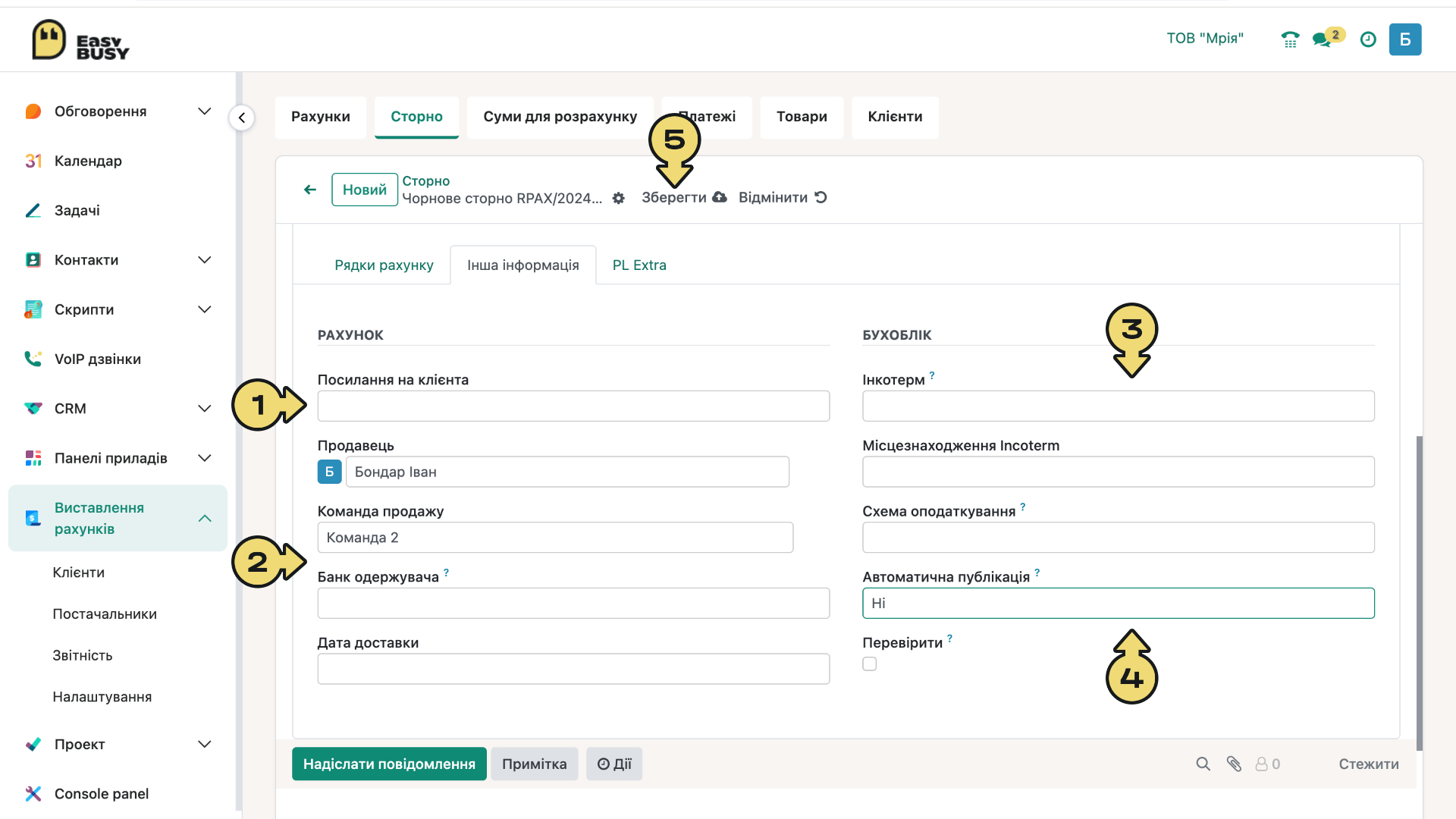
- За необхідності скопіюйте посилання на клієнта.
- Встановіть відповідального продавця або команду продажів, банківський рахунок клієнта*, дату доставки.
- У пункті «Бухоблік» внесіть значення «Інкотерм-умов», місцезнаходження (для міжнародних платежів).
- Якщо необхідно надсилати рахунки з певною періодичністю, оберіть значення «На дату», «Щомісяця», «Щоквартально», «Щорічно».
- Натисніть кнопку «Зберегти».
*Індивідуальні банківські реквізити, ІПН та інші фінансові атрибути клієнта, які будуть автоматично підтягуватися системою, можливо додати у розділі «Контакти».
Керування сторнованими рахунками
Всі створені перерахунки будуть відображені на вкладці «Сторно». Щоб переглянути рахунок, змінити статус оплати, відредагувати дані — клацніть на необхідному записі. Нагадуємо, що створені, але не оплачені рахунки позначаються як «Чернетка», а після реєстрації платежу — «Оплачено». Для управління списком рахунків:
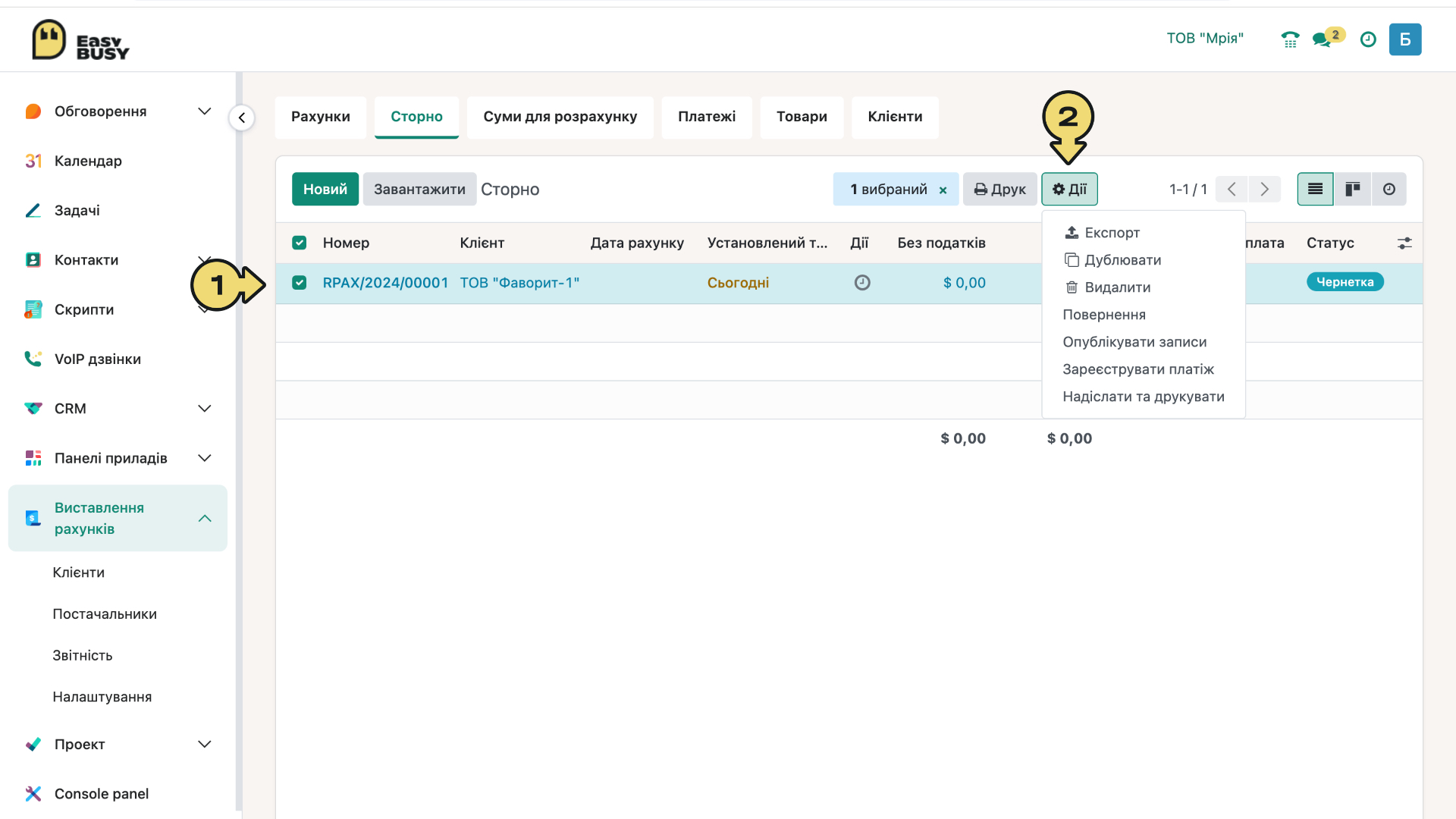
- Помітьте галочкою необхідний рахунок.
- Натисніть іконку «Дії» та оберіть тип операції.
Щоб видалити рахунок, який позначено як «Оплачено», необхідно відкрити його та натиснути кнопку «Зробити чернеткою». Для масового імпорту або експорту записів натисніть на значок «шестерні» у верхньому лівому куті вікна.
